
En ĉi tiu manlibro, detale kiel ŝanĝi la grandecon de la ikonoj sur la fenestroj 10 labortablo, en la esploristo kaj en la taskobreto, kaj ankaŭ pliajn informojn, kiuj eble estas utilaj: ekzemple, kiel ŝanĝi la surskribon kaj tiparan grandecon de. la ikonoj. I ankaŭ povas esti utila: kiel ŝanĝi la tiparan grandecon en Vindozo 10.
- Kiel regrandigi ikonojn en Vindozo 10 Labortablo
- Ikonoj en la konduktoro
- Grandecoj de taskbar-ikonoj
- Por pliaj informoj (ŝanĝu la grandecojn de subskriboj al la ikonoj sur la labortablo)
Ŝanĝi la grandecon de la ikonoj en la fenestroj 10 labortablo
La plej ofta afero de uzantoj rilatas al ŝanĝo de la grandeco de la ikonoj en la fenestra labortablo. 10. Faru ĝin laŭ pluraj manieroj.
La unua kaj sufiĉe evidenta metodo konsistas el la sekvaj paŝoj
- Dekstra-klaku en iu ajn malplena labortabla loko.
- En la menuo Vidi, elektu grandajn, ordinarajn aŭ malgrandajn ikonojn.

Ĉi tio difinos la konvenajn ikonojn. Tamen, nur tri opcioj disponeblas, kaj agordi iun grandecon tiamaniere ne haveblas.
Se vi volas pliigi aŭ malpliigi la ikonojn en la fenestroj 10 labortablo en pli larĝa teritorio (inkluzive ĝi estas malpli ol "malgranda" aŭ pli granda ol "granda"), ĝi ankaŭ estas tre simpla fari ĝin:
- Esti sur la labortablo, premu kaj tenu la ŝlosilojn. Ctrl sur klavaro.
- Turnu la musan radon supren aŭ malsupren Pliigi aŭ malpliigi la grandecon de la ikonoj, respektive. En la foresto de muso (sur teko-komputilo), uzu la ruluman geston de la TouchPad (kutime supren-malsupren en la ekstrema dekstra parto de la TouchPad aŭ supren-malsupren kun du fingroj samtempe ie ajn en la tuŝo-panelo). La suba ekrankopio montras tuj kaj tre grandajn kaj tre malgrandajn ikonojn.
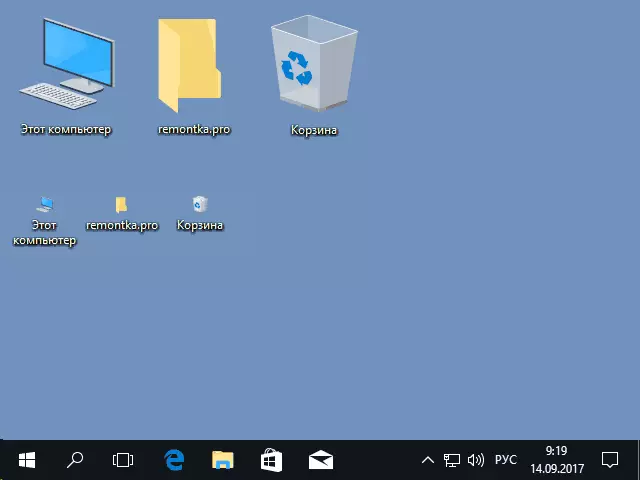
Video por ŝanĝi la grandecon de ikonoj sur la labortablo
En la konduktoro
Por regrandigi la ikonojn en Vindozo 10, ĉiuj samaj metodoj disponeblas por la labortablaj ikonoj. Plie, estas "grandegaj ikonoj" aĵo kaj montri opciojn en la formo de listo, tabloj aŭ kaheloj (sur la labortablo, ne ekzistas tiaj aĵoj).
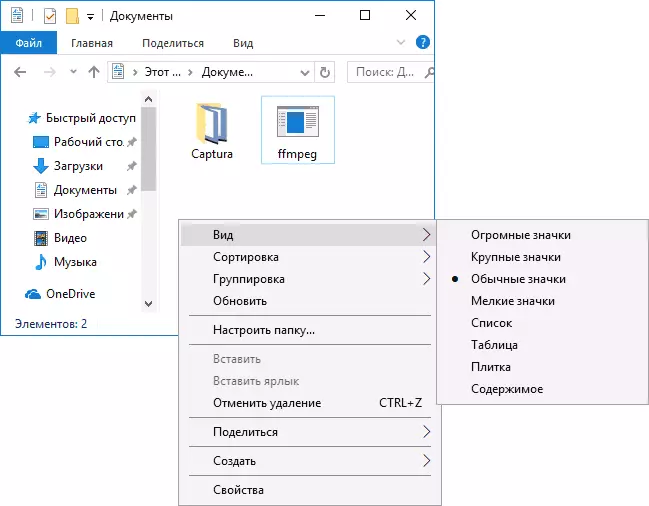
Kun kreskanta aŭ malkresko en la grandecoj de ikonoj en la konduktoro estas unu trajto: dimensioj ŝanĝiĝas nur en la nuna dosierujo. Se vi volas apliki la samajn dimensiojn por ĉiuj aliaj dosierujoj, uzu la jenan metodon:
- Post starigo de la grandeco, kiu konvenas al vi en la Esploristo-fenestro, alklaku la Vidi menueron, malfermu "Parametrojn" kaj alklaku "Ŝanĝi dosierujon kaj serĉajn agordojn".
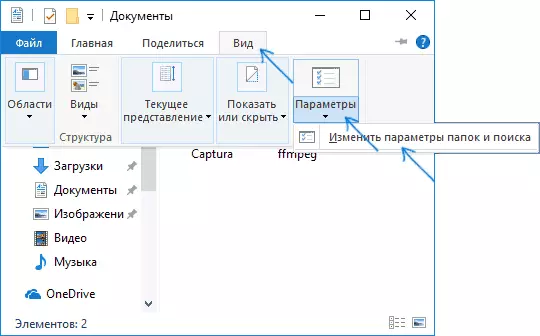
- En la dosierujo parametroj, alklaku la vido-langeto kaj alklaku la butonon "Apliki al Dosierujo" en la dosierujo-sekcio kaj konsentas kun la apliko de nunaj ekranaj agordoj al ĉiuj dosierujoj en la esploristo.
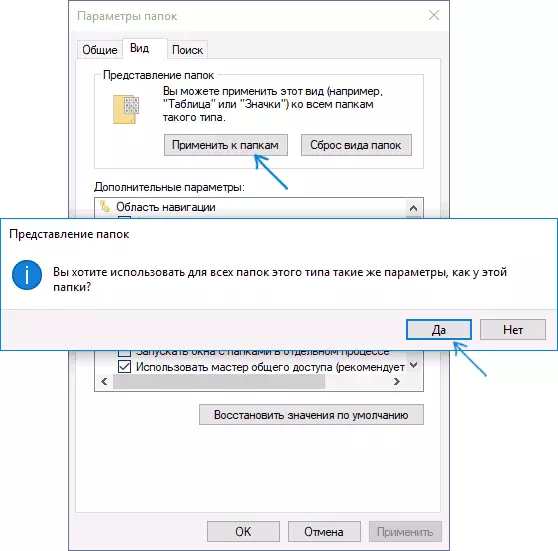
Post tio, en ĉiuj dosierujoj, la ikonoj montriĝos en la sama formo kiel en la dosierujo, kiun vi agordis (Noto: i funkcias por simplaj dosierujoj en la disko, al sistemaj dosierujoj, al tiaj "elŝutoj", "dokumentoj", " Bildoj "kaj aliaj parametroj ni devos esti aplikitaj aparte).
Kiel regrandigi ikonojn pri la taskobreto
Bedaŭrinde, la ebloj por ŝanĝi la grandecon de la ikonoj sur la fenestroj 10 taskobreto ne estas tiom, sed ĝi eblas.
Se vi bezonas redukti la ikonojn, sufiĉas alklaki la ĝustan butonon en iu ajn malplena loko de la taskobreto kaj malfermi la parametrojn de la ebloj de taskoj. En la taskobaraj opcioj malfermiĝis, ŝaltu la "uzu malgrandan task-tabulon".

Kun kreskantaj ikonoj en ĉi tiu kazo, ĝi estas pli komplika: la sola maniero fari ĝin per Vindozo 10 por uzi skaladajn parametrojn (ĝi ankaŭ ŝanĝiĝos kaj la skalo de aliaj interfacaj elementoj):
- Dekstre alklaku en ajna libera loko sur la labortablo kaj elektu la menuero "ekrano agordojn".
- En la sekcio "Skalo kaj Markado", specifu pli grandan skalon aŭ uzu "Customizable Zoom" por specifi la skalon, kiu mankas en la listo.
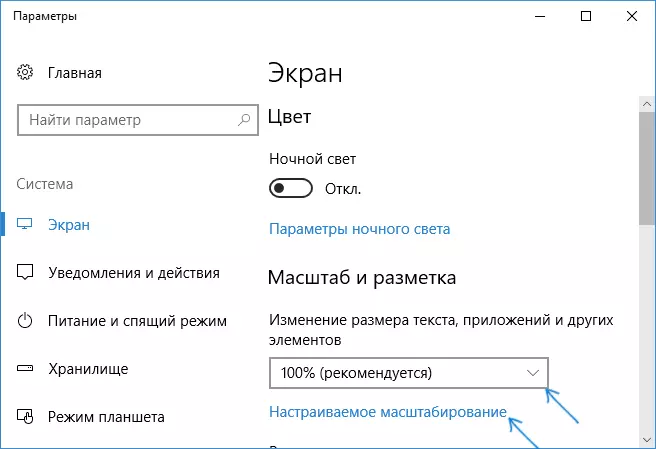
Post ŝanĝo de la skalo, necesos eliri kaj ensaluti al la sistemo por ke la ŝanĝoj efiku, la rezulto eble aspektas kiel ekrankopio sube.
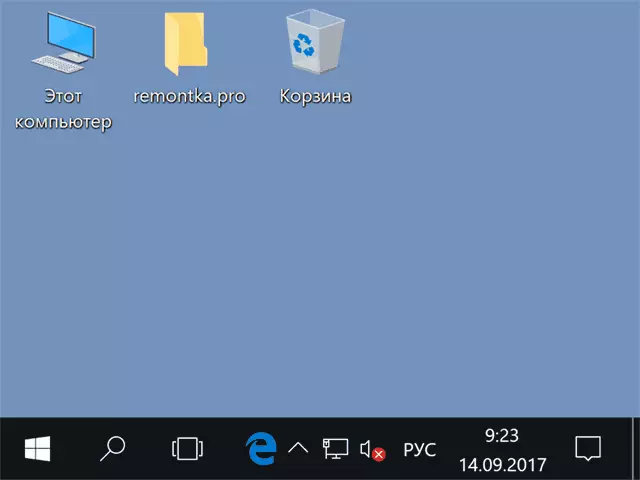
Kromaj Informoj
Kiam oni ŝanĝas la grandecojn de ikonoj sur la labortablo kaj en Windows 10 Explorer, la priskribitaj metodoj, la subskribo restas la sama grandeco, kaj la horizontalaj kaj vertikalaj intervaloj estas fiksitaj de la sistemo. Sed se ĝi deziras, ĉi tio povas esti ŝanĝita.
La unua el la manieroj estas iri al la parametroj - specialaj ecoj kaj en la ekrano, ŝanĝu la tiparan grandecon por Windows 10-sistemaj elementoj, inkluzive subskribojn al la ikonoj.
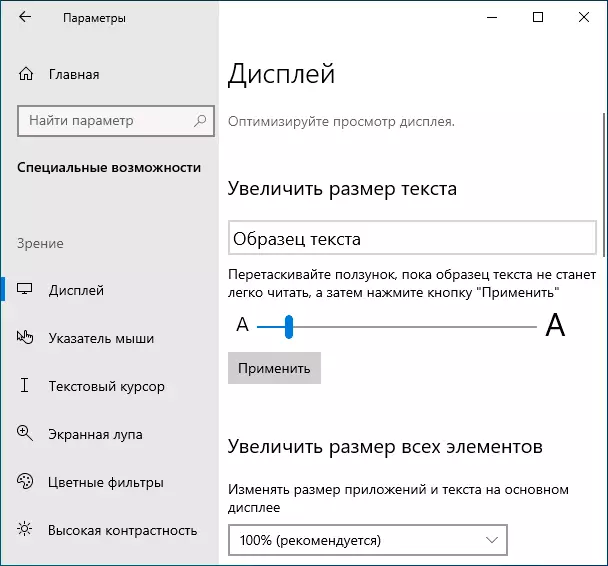
La dua opcio estas uzi la senpagan Winaero-tweaker-servaĵon, en kiu la ikonoj estas prezencoj en la antaŭita aspekto-sekcio (antaŭita dezajno), permesante al vi agordi:
- Horizontala interspaco kaj vertikala intertempado - horizontalaj kaj vertikalaj intervaloj inter ikonoj, respektive.
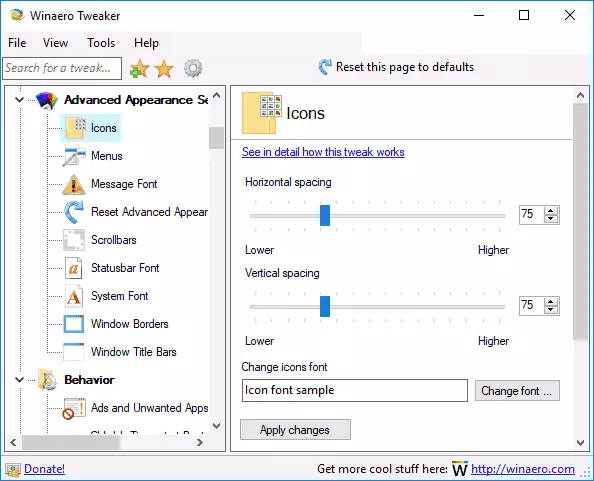
- La tiparo uzata por subskriboj al la ikonoj, kie eblas elekti la tiparon mem, krom la sistemo, ĝia grandeco kaj surskribo (aŭdaca, kursiva, ktp.).
Post apliki la agordojn (la apliki ŝanĝojn butonon), vi bezonos eliri de la sistemo kaj denove iri al la ŝanĝoj faritaj por aperi. Pli da informoj pri la programo Winaero-tweaker kaj pri kie elŝuti ĝin en la recenzo: Konfigurante konduton kaj Dezajno Vindozo 10 en Winaero Tweaker.
